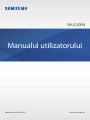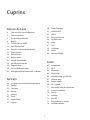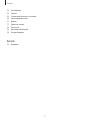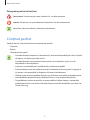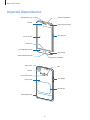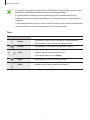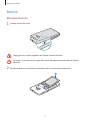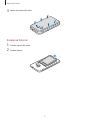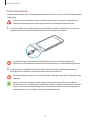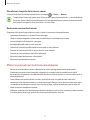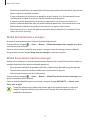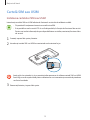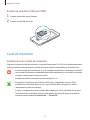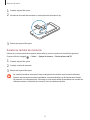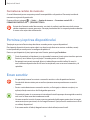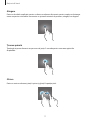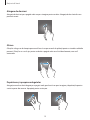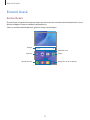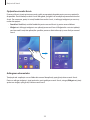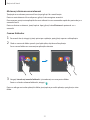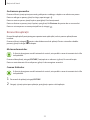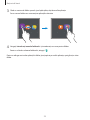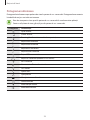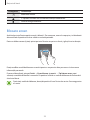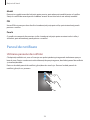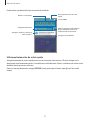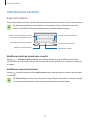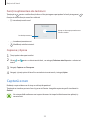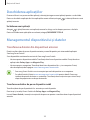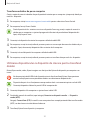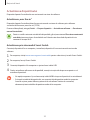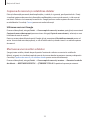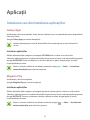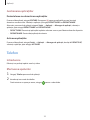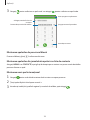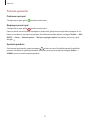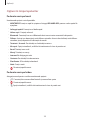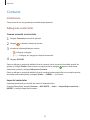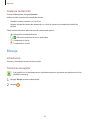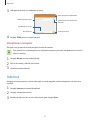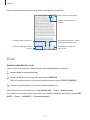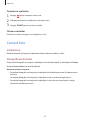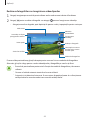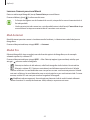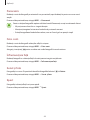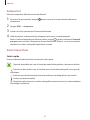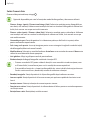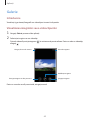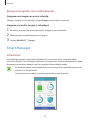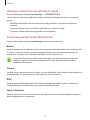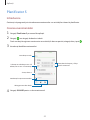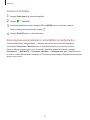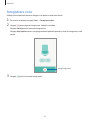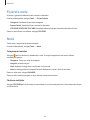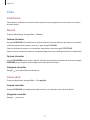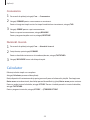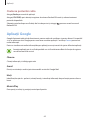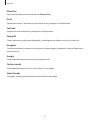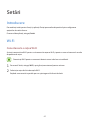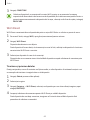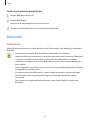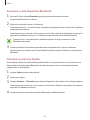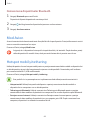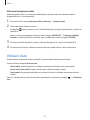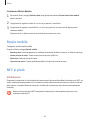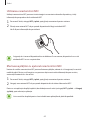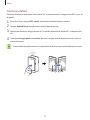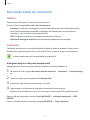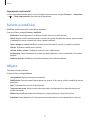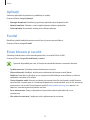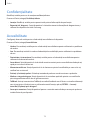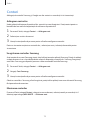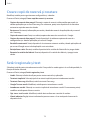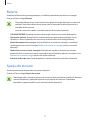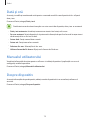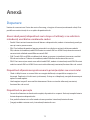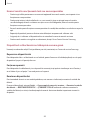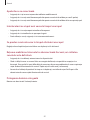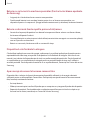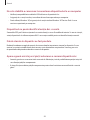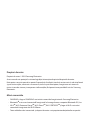Samsung SM-J120FN Manual de utilizare
- Categorie
- Smartphone-uri
- Tip
- Manual de utilizare

2
Cuprins
Noţiuni de bază
4 Citiţi mai întâi aceste informaţii
5 Conţinut pachet
6 Aspectul dispozitivului
8 Baterie
13 Cartelă SIM sau USIM
14 Card de memorie
16 Pornirea şi oprirea dispozitivului
16 Ecran senzitiv
19 Ecranul Acasă
25 Blocare ecran
26 Panoul de notificare
28 Introducerea textului
29 Captură ecran
30 Deschiderea aplicaţiilor
30 Managementul dispozitivului şi datelor
Aplicații
34 Instalarea sau dezinstalarea aplicaţiilor
35 Telefon
39 Contacte
40 Mesaje
41 Internet
42 Email
43 Cameră foto
49 Galerie
50 Smart Manager
52 Planificator S
54 Video
55 Înregistrare voce
56 Fişierele mele
56 Notă
57 Ceas
58 Calculator
59 Radio
60 Aplicaţii Google
Setări
62 Introducere
62 Wi-Fi
64 Bluetooth
66 Mod Avion
66 Hotspot mobil şi tethering
67 Utilizare date
68 Reţele mobile
68 NFC şi plată
71 Mai multe setări de conexiune
72 Sunete şi notificări
72 Afişare
73 Aplicaţii
73 Fundal
73 Ecran blocare şi securit.
74 Confidenţialitate

4
Noţiuni de bază
Citiţi mai întâi aceste informaţii
Vă rugăm să citiţi acest manual înainte de a utiliza dispozitivul, pentru a asigura folosirea corectă şi în
siguranţă a acestuia.
•
Descrierile sunt bazate pe setările implicite ale dispozitivului.
•
Anumit conţinut poate diferi faţă de dispozitiv în funcţie de regiune, furnizorul de servicii,
specificaţiile modelului sau versiunea de software a dispozitivului.
•
Conţinutul (conţinutul de înaltă calitate) care necesită utilizarea intensă a procesorului şi a RAM-
ului va afecta performanţa per ansamblu a dispozitivului. Aplicaţiile asociate conţinutului pot
să nu funcţioneze corespunzător, în funcţie de specificaţiile dispozitivului şi de mediul în care
acesta este utilizat.
•
Samsung nu este responsabilă de problemele de performanţă cauzate de aplicaţii de la alţi
furnizori decât Samsung.
•
Samsung nu este responsabilă de problemele de performanţă cauzate de editarea setărilor
registry sau de modificarea versiunii de software a sistemului de operare. Încercarea de a
particulariza sistemul de operare poate cauza funcţionarea necorespunzătoare a dispozitivului
sau a aplicaţiilor.
•
Software-ul, sursele de sunet, fundalurile, imaginile şi alte conţinuturi media furnizate cu acest
dispozitiv sunt licenţiate pentru utilizare limitată. Extragerea şi utilizarea acestor materiale în
scopuri comerciale sau de altă natură constituie o încălcare a legislaţiei privind drepturile de
autor. Utilizatorii sunt deplin responsabili pentru folosirea ilegală a conţinutului media.
•
Este posibil să vi se perceapă costuri suplimentare pentru servicii de date, cum ar fi mesageria,
încărcarea şi descărcarea, sincronizarea automată sau utilizarea serviciilor de localizare, în funcţie
de abonamentul dvs. de date. Pentru transferuri mari de date, este recomandat să utilizaţi
caracteristica Wi-Fi.
•
Aplicaţiile implicite care sunt furnizate împreună cu dispozitivul sunt supuse actualizărilor şi pot
să nu mai fie acceptate fără notificare prealabilă. În cazul în care aveţi întrebări despre o aplicaţie
furnizată împreună cu dispozitivul, contactaţi un Centru de service Samsung. Pentru aplicaţiile
instalate de utilizator, contactaţi furnizorii de servicii.
•
Modificarea sistemului de operare al dispozitivului sau instalarea software-urilor din surse
neoficiale poate conduce la funcţionări necorespunzătoare şi la coruperea sau pierderea datelor.
Aceste acţiuni reprezintă încălcări ale acordului de licenţă Samsung şi vor anula garanţia.

Noţiuni de bază
5
Pictograme pentru instrucţiuni
Avertisment: Situaţii care pot cauza vătămări dvs. sau altor persoane
Atenţie: Situaţii care v-ar putea deteriora dispozitivul sau alte echipamente
Aviz: Note, sfaturi de utilizare şi informaţii suplimentare
Conţinut pachet
Verificaţi dacă în cutia produsului există următoarele articole:
•
Dispozitiv
•
Baterie
•
Ghid de pornire rapidă
•
Articolele furnizate împreună cu dispozitivul şi accesoriile disponibile pot varia în funcţie
de regiune sau de furnizorul de servicii.
•
Articolele furnizate sunt proiectate numai pentru acest dispozitiv şi pot să nu fie
compatibile cu alte dispozitive.
•
Aspectul şi specificaţiile pot fi modificate fără notificare prealabilă.
•
Puteţi achiziţiona accesorii suplimentare de la distribuitorul Samsung local. Asiguraţi-vă
că acestea sunt compatibile cu dispozitivul înainte de achiziţionare.
•
Utilizaţi numai accesorii aprobate de Samsung. Utilizarea accesoriilor neaprobate poate
cauza probleme de performanţă şi defecţiuni care nu sunt acoperite de garanţie.
•
Disponibilitatea tuturor accesoriilor se poate modifica la libera alegere a companiilor
producătoare. Pentru mai multe informaţii despre accesoriile disponibile, consultaţi site-
ul web Samsung.

Noţiuni de bază
6
Aspectul dispozitivului
Mufă pentru căşti
Senzor de apropiere
Cameră foto frontală
Tastă Pornire
Tastă Înapoi
Microfon
Difuzor
Ecran senzitiv
Tastă Acasă
Tastă Aplicații recente
Mufă multifuncţională
Tastă Volum
Difuzor
Cameră foto spate
Bliţ
Antenă principală
Antenă GPS
Antenă NFC
Capac spate

Noţiuni de bază
7
•
Nu acoperiţi zona antenei cu mâinile sau cu alte obiecte. Nerespectarea acestei indicaţii
poate duce la probleme de conectivitate sau la descărcarea bateriei.
•
Este recomandat să utilizaţi o folie de protecţie a ecranului aprobată de Samsung.
Foliile de protecţie a ecranului neaprobate pot cauza funcţionarea necorespunzătoare a
senzorilor.
•
Nu permiteţi ecranului senzitiv să intre în contact cu apa. Ecranul senzitiv poate funcţiona
necorespunzător în condiţii de umiditate sau când este expus la apă.
Taste
Tastă Funcţie
Pornire
•
Ţineţi apăsat pentru a porni sau pentru a opri dispozitivul.
•
Apăsaţi pentru a porni sau pentru a bloca ecranul.
Recente
•
Atingeţi pentru a deschide lista aplicaţiilor recente.
Acasă
•
Apăsaţi pentru a porni ecranul în timp ce acesta este blocat.
•
Apăsaţi pentru a reveni la ecranul Acasă.
•
Ţineţi apăsat pentru a lansa
Google
.
Înapoi
•
Atingeţi pentru a reveni la ecranul anterior.
Volum
•
Apăsaţi pentru a regla volumul dispozitivului.

Noţiuni de bază
8
Baterie
Montarea bateriei
1
Scoateţi capacul din spate.
Aveţi grijă să nu vă răniţi unghiile când scoateţi capacul din spate.
Nu îndoiţi sau răsuciţi excesiv capacul din spate. Nerespectarea acestei indicaţii îl poate
deteriora.
2
Introduceți bateria cu contactele aurii aliniate corect cu contactele dispozitivului.
2
1

Noţiuni de bază
9
3
Remontaţi capacul din spate.
Scoaterea bateriei
1
Scoateţi capacul din spate.
2
Scoateţi bateria.

Noţiuni de bază
10
Încărcarea bateriei
Încărcaţi bateria înainte de a o utiliza pentru prima dată sau atunci când nu a fost utilizată perioade
îndelungate.
Utilizaţi numai încărcătoare, baterii şi cabluri aprobate de Samsung. Încărcătoarele sau
cablurile neomologate pot cauza explozia bateriei sau deteriorarea dispozitivului.
1
Conectaţi capătul mic al încărcătorului la mufa multifuncţională a dispozitivului şi conectaţi
capătul mare al încărcătorului la o priză electrică. Nu acoperiţi zona antenei.
Conectarea necorespunzătoare a încărcătorului poate cauza deteriorarea gravă a
dispozitivului. Deteriorările cauzate de utilizarea incorectă nu sunt acoperite de garanţie.
2
După încărcarea completă, deconectaţi dispozitivul din încărcător. Mai întâi deconectaţi
încărcătorul de la dispozitiv şi apoi deconectaţi-l de la priza electrică.
Nu scoateţi bateria înainte de a scoate încărcătorul. Nerespectarea acestei indicaţii îl poate
deteriora.
Pentru a economisi energie scoateţi din priză încărcătorul atunci când nu este folosit.
Încărcătorul nu are un întrerupător, astfel încât trebuie să-l deconectaţi de la priza electrică
pentru a evita consumul de energie electrică. Încărcătorul trebuie să rămână aproape de
priza electrică şi să fie accesibil cu uşurinţă în timpul încărcării.

Noţiuni de bază
11
Vizualizarea timpului de încărcare rămas
În timpul încărcării, deschideţi ecranul Acasă şi atingeţi
→
Setări
→
Baterie
.
Timpul de încărcare real poate varia în funcţie de starea dispozitivului dvs. şi de condiţiile de
încărcare. Atunci când încărcaţi dispozitivul la temperaturi foarte scăzute sau foarte ridicate
este posibil ca timpul de încărcare rămas să nu fie afişat.
Reducerea consumului bateriei
Dispozitivul furnizează opţiuni diverse care vă ajută să economisiţi energia bateriei.
•
Optimizaţi dispozitivul cu ajutorul Smart Manager.
•
Când nu utilizaţi dispozitivul, comutaţi la modul Repaus apăsând tasta Pornire.
•
Activaţi Modul de Economisire a energiei.
•
Închideţi aplicaţiile care nu sunt necesare.
•
Dezactivaţi caracteristica Bluetooth atunci când nu este utilizată.
•
Dezactivaţi caracteristica Wi-Fi atunci când nu este utilizată.
•
Dezactivaţi sincronizarea automată a aplicaţiilor.
•
Micşoraţi timpul de iluminare a fundalului.
•
Micşoraţi luminozitatea ecranului.
Sfaturi şi precauţii privind încărcarea bateriei
•
Atunci când nivelul de încărcare a bateriei este scăzut, pictograma bateriei apare goală.
•
Dacă bateria este descărcată complet, dispozitivul nu poate fi pornit imediat atunci când
încărcătorul este conectat. Acordaţi bateriei descărcate câteva minute să se încarce înainte de a
porni dispozitivul.
•
Dacă utilizaţi mai multe aplicaţii simultan, aplicaţii de reţea sau aplicaţii care necesită o
conexiune la alt dispozitiv, bateria se va descărca rapid. Pentru a evita deconectarea de la reţea
sau pierderea de energie în timpul unui transfer de date, utilizaţi întotdeauna aceste aplicaţii
după încărcarea completă a bateriei.
•
Utilizarea unei alte surse de alimentare decât încărcătorul, cum ar fi un computer, poate conduce
la o viteză de încărcare mai redusă din cauza curentului electric mai mic.

Noţiuni de bază
12
•
Dispozitivul poate fi folosit în timpul încărcării, dar aceasta poate mări intervalul de timp necesar
pentru încărcarea completă a bateriei.
•
În timp ce dispozitivul se încarcă, este posibil ca ecranul senzitiv să nu funcţioneze din cauza
unei alimentări instabile. În acest caz, scoateţi încărcătorul din dispozitiv.
•
În timpul încărcării, dispozitivul şi încărcătorul se pot încălzi. Acest lucru este normal şi nu
trebuie să afecteze durata de viaţă sau performanţele dispozitivului. Dacă bateria devine mai
fierbinte decât de obicei, este posibil ca încărcătorul să se oprească din încărcat.
•
Dacă dispozitivul nu se încarcă în mod corespunzător, duceţi dispozitivul şi încărcătorul la un
Centru de service Samsung.
Modul de Economisire a energiei
Economisiţi energia bateriei prin limitarea funcţiilor dispozitivului.
Pe ecranul Acasă, atingeţi
→
Setări
→
Baterie
→
Modul de economisire a energiei
, apoi glisați
comutatorul pentru activare.
Pentru a activa automat modul de economisire a energiei atunci când energia rămasă a bateriei
atinge nivelul presetat, atingeţi
Încep. econom. energiei
şi selectaţi o opţiune.
Modul Economisire maximă a energiei
Utilizaţi acest mod pentru a extinde energia bateriei dispozitivului. În modul Economisire maximă a
energiei dispozitivul efectuează următoarele operaţiuni:
•
Restricţionează aplicaţiile disponibile astfel încât să folosiţi doar aplicaţiile esenţiale selectate.
•
Dezactivează conexiunea de date mobile atunci când ecranul se opreşte.
•
Dezactivează caracteristicile Wi-Fi şi Bluetooth.
Pe ecranul Acasă, atingeţi
→
Setări
→
Baterie
→
Modul Economisire maximă a energiei
, apoi
glisați comutatorul pentru activare.
Pentru a dezactiva Modul Economisire maximă a energiei, atingeţi
MAI MULTE
→
Dezact. mod
Econ. max. energie
.
Timpul de utilizare rămas indică timpul rămas până ce energia din baterie se consumă
complet. Timpul de utilizare rămas poate varia în funcţie de setările dispozitivului și
condiţiile de funcţionare.

Noţiuni de bază
13
Cartelă SIM sau USIM
Instalarea cartelelor SIM sau USIM
Introduceţi cartelele SIM sau USIM oferite de furnizorul serviciului de telefonie mobilă.
•
Dispozitivul funcționează numai cu cartelă microSIM.
•
Este posibil ca unele servicii LTE să nu fie disponibile, în funcţie de furnizorul de servicii.
Pentru mai multe informaţii despre disponibilitatea serviciilor, contactaţi furnizorul dvs.
de servicii.
1
Scoateţi capacul din spate şi bateria.
2
Introduceţi cartela SIM sau USIM cu contactele aurii orientate în jos.
Aveţi grijă să nu pierdeţi și să nu permiteţi altor persoane să utilizeze cartela SIM sau USIM.
Samsung nu este responsabilă pentru deteriorarea sau incovenienţa cauzată de pierderea
sau furtul cartelelor.
3
Remontaţi bateria şi capacul din spate.

Noţiuni de bază
14
Scoaterea cartelelor SIM sau USIM
1
Scoateţi capacul din spate şi bateria.
2
Scoateţi cartela SIM sau USIM.
Card de memorie
Instalarea unei cartele de memorie
Dispozitivul acceptă cartele de memorie cu capacităţi maxime de 128 GB. În funcţie de producătorul
şi tipul cartelei de memorie, anumite cartele de memorie pot fi incompatibile cu dispozitivul dvs.
•
Anumite cartele de memorie pot să nu fie complet compatibile cu dispozitivul. Utilizarea
unei cartele de memorie incompatibile poate afecta dispozitivul sau cartela de memorie,
sau poate corupe datele stocate pe cartelă.
•
Introduceţi cartela de memorie cu partea dreaptă în sus.
•
Dispozitivul acceptă sistemul de fișiere exFAT pentru cartelele de memorie. Dacă
introduceţi o cartelă formatată într-un sistem de fişiere diferit, dispozitivul solicită
reformatarea cartelei de memorie.
•
Scrierea şi ştergerea frecventă a datelor reduce durata de viaţă a cartelelor de memorie.
•
Când introduceţi o cartelă de memorie în dispozitiv, directorul de fişiere al cartelei de
memorie apare în folderul
Fişierele mele
→
Cartelă SD
.

Noţiuni de bază
15
1
Scoateţi capacul din spate.
2
Introduceţi o cartelă de memorie cu contactele aurii orientate în jos.
3
Remontaţi capacul din spate.
Scoaterea cartelei de memorie
Înainte de a scoate cartela de memorie, dezinstalaţi-o, pentru scoaterea în condiţii de siguranţă.
Pe ecranul Acasă, atingeţi
→
Setări
→
Spaţiu de stocare
→
Dezinstalare card SD
.
1
Scoateţi capacul din spate.
2
Scoateţi cartela de memorie.
3
Remontaţi capacul din spate.
Nu scoateţi cartela de memorie în timp ce dispozitivul transferă sau accesează informaţii.
Această acţiune poate conduce la pierderea, coruperea datelor sau la deteriorarea cartelei
de memorie sau a dispozitivului. Samsung nu este responsabilă de pierderile care rezultă din
utilizarea eronată a cartelelor de memorie, inclusiv pierderea de date.

Noţiuni de bază
16
Formatarea cartelei de memorie
O cartelă formatată pe un computer poate fi incompatibilă cu dispozitivul. Formataţi cartela de
memorie cu ajutorul dispozitivului.
Pe ecranul Acasă, atingeţi
→
Setări
→
Spaţiu de stocare
→
Formatare cartelă SD
→
FORMATARE CARTELĂ SD
→
ŞTERGERE TOTALĂ
.
Înainte de a formata cardul de memorie, nu uitați să realizați copii de rezervă ale tuturor
datelor importante stocate pe acesta. Garanţia producătorului nu acoperă pierderea datelor
în urma unor acţiuni ale utilizatorului.
Pornirea şi oprirea dispozitivului
Ţineţi apăsat pe tasta Pornire timp de câteva secunde pentru a porni dispozitivul.
Dacă porniţi dispozitivul pentru prima dată sau după ce aţi efectuat o resetare a datelor, urmaţi
instrucţiunile de pe ecran pentru a configura dispozitivul.
Pentru a opri dispozitivul, ţineţi apăsat pe tasta Pornire, apoi atingeţi
Închidere
.
•
Dacă dispozitivul se blochează şi nu răspunde la comenzi, ţineţi apăsat simultan pe tasta
Pornire şi tasta Volum în jos cel puţin 7 secunde pentru a-l reporni.
•
Respectaţi toate avertismentele afişate şi indicaţiile personalului oficial în zone în
care utilizarea dispozitivelor fără fir este restricţionată, cum este cazul avioanelor şi al
spitalelor.
Ecran senzitiv
•
Nu permiteţi intrarea în contact a ecranului senzitiv cu alte dispozitive electrice.
Descărcările electrostatice pot cauza funcţionarea necorespunzătoare a ecranului
senzitiv.
•
Pentru a evita deteriorarea ecranului senzitiv, nu îl atingeţi cu obiecte ascuţite şi nu
aplicaţi o forţă excesivă cu vârful degetelor pe acesta.
•
Dispozitivul poate să nu recunoască introducerile tactile aproape de marginile ecranului,
care sunt în afara zonei de introducere tactilă.
•
Lăsarea ecranului senzitiv în repaus pentru perioade îndelungate poate duce la imagini
remanente (ecran persistent) sau la imagini fantomă. Opriţi ecranul senzitiv atunci când
nu utilizaţi dispozitivul.
•
Este recomandat să folosiţi degetele atunci când utilizaţi ecranul tactil.

Noţiuni de bază
17
Atingere
Pentru a deschide o aplicaţie, pentru a selecta un element din meniu, pentru a apăsa un buton pe
ecran sau pentru a introduce un caracter cu ajutorul tastaturii de pe ecran, atingeţi-l cu degetul.
Ținerea apăsată
Ţineţi apăsat pe un element sau pe ecran cel puţin 2 secunde pentru accesarea opţiunilor
disponibile.
Glisare
Pentru a muta un element, ţineţi-l apăsat şi glisaţi-l la poziţia ţintă.

Noţiuni de bază
18
Atingere de două ori
Atingeţi de două ori pe o pagină web sau pe o imagine pentru mărire. Atingeţi de două ori din nou
pentru a reveni.
Glisare
Glisaţi la stânga sau la dreapta pe ecranul Acasă sau pe ecranul de aplicaţii pentru a vizualiza celelalte
panouri. Glisaţi în sus sau în jos pentru a derula o pagină web sau o listă de elemente, cum ar fi
contactele.
Depărtarea şi apropierea degetelor
Atingeţi ecranul cu două degete pe o pagină web, pe o hartă sau pe o imagine și depărtaţi-le pentru
a mări o parte din aceasta. Apropiaţi pentru a micşora.

Noţiuni de bază
19
Ecranul Acasă
Ecranul Acasă
Ecranul Acasă este punctul de pornire pentru accesarea tuturor caracteristicilor dispozitivului. Acesta
afişează widgeturi, comenzi rapide ale aplicaţiilor etc.
Pentru a vizualiza celelalte panouri, glisați la stânga sau la dreapta.
Widget
Aplicaţie
Folder
Indicatori ecran
Aplicaţii favorite
Pictogramă ecran de aplicaţii

Noţiuni de bază
20
Opţiunile ecranului Acasă
Pe ecranul Acasă, ţineţi apăsat pe o zonă goală sau apropiaţi degetele pentru a accesa opţiunile
disponibile. Particularizaţi ecranul Acasă adăugând, ştergând sau rearanjând panourile ecranului
Acasă. De asemenea, puteţi să setaţi fundalul ecranului Acasă, să adăugaţi widgeturi pe acesta şi
multe alte opţiuni.
•
Fundaluri
: Modificaţi setările fundalului pentru ecranul Acasă şi pentru ecranul blocat.
•
Widget-uri
: Adăugaţi widgeturi sau aplicații pe ecranul Acasă. Widgeturile sunt mici aplicaţii
care lansează funcţii ale aplicaţiilor specifice pentru a oferi informaţii şi acces facil pe ecranul
Acasă.
Adăugarea elementelor
Ţineţi apăsată o aplicaţie sau un folder din ecranul de aplicaţii, apoi glisaţi către ecranul Acasă.
Pentru a adăuga widgeturi, ţineţi apăsată o zonă goală pe ecranul Acasă, atingeţi
Widget-uri
, ţineţi
apăsat un widget, apoi glisaţi-l către ecranul Acasă.
Pagina se încarcă...
Pagina se încarcă...
Pagina se încarcă...
Pagina se încarcă...
Pagina se încarcă...
Pagina se încarcă...
Pagina se încarcă...
Pagina se încarcă...
Pagina se încarcă...
Pagina se încarcă...
Pagina se încarcă...
Pagina se încarcă...
Pagina se încarcă...
Pagina se încarcă...
Pagina se încarcă...
Pagina se încarcă...
Pagina se încarcă...
Pagina se încarcă...
Pagina se încarcă...
Pagina se încarcă...
Pagina se încarcă...
Pagina se încarcă...
Pagina se încarcă...
Pagina se încarcă...
Pagina se încarcă...
Pagina se încarcă...
Pagina se încarcă...
Pagina se încarcă...
Pagina se încarcă...
Pagina se încarcă...
Pagina se încarcă...
Pagina se încarcă...
Pagina se încarcă...
Pagina se încarcă...
Pagina se încarcă...
Pagina se încarcă...
Pagina se încarcă...
Pagina se încarcă...
Pagina se încarcă...
Pagina se încarcă...
Pagina se încarcă...
Pagina se încarcă...
Pagina se încarcă...
Pagina se încarcă...
Pagina se încarcă...
Pagina se încarcă...
Pagina se încarcă...
Pagina se încarcă...
Pagina se încarcă...
Pagina se încarcă...
Pagina se încarcă...
Pagina se încarcă...
Pagina se încarcă...
Pagina se încarcă...
Pagina se încarcă...
Pagina se încarcă...
Pagina se încarcă...
Pagina se încarcă...
Pagina se încarcă...
Pagina se încarcă...
Pagina se încarcă...
Pagina se încarcă...
Pagina se încarcă...
Pagina se încarcă...
Pagina se încarcă...
-
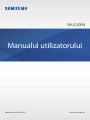 1
1
-
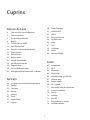 2
2
-
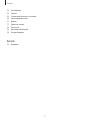 3
3
-
 4
4
-
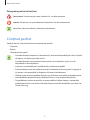 5
5
-
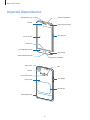 6
6
-
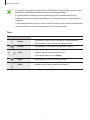 7
7
-
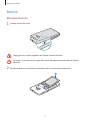 8
8
-
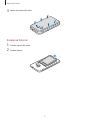 9
9
-
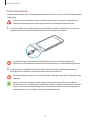 10
10
-
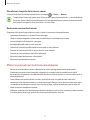 11
11
-
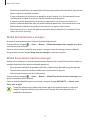 12
12
-
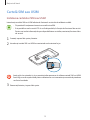 13
13
-
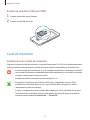 14
14
-
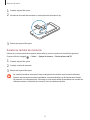 15
15
-
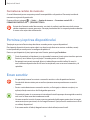 16
16
-
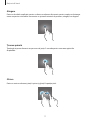 17
17
-
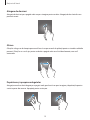 18
18
-
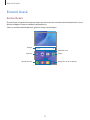 19
19
-
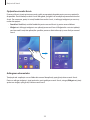 20
20
-
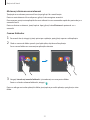 21
21
-
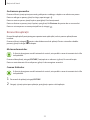 22
22
-
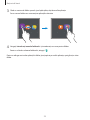 23
23
-
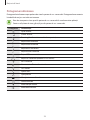 24
24
-
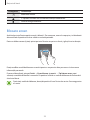 25
25
-
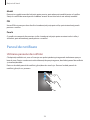 26
26
-
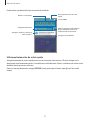 27
27
-
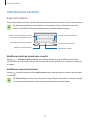 28
28
-
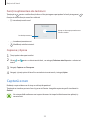 29
29
-
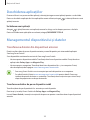 30
30
-
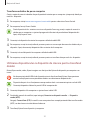 31
31
-
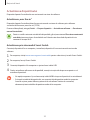 32
32
-
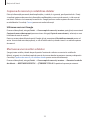 33
33
-
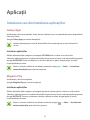 34
34
-
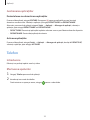 35
35
-
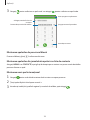 36
36
-
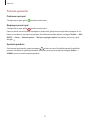 37
37
-
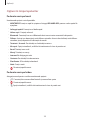 38
38
-
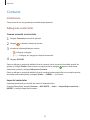 39
39
-
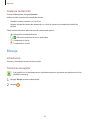 40
40
-
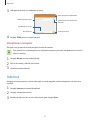 41
41
-
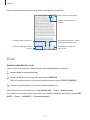 42
42
-
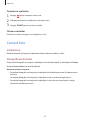 43
43
-
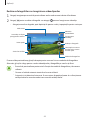 44
44
-
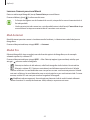 45
45
-
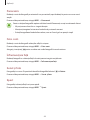 46
46
-
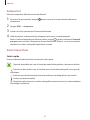 47
47
-
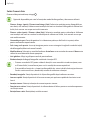 48
48
-
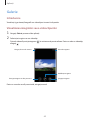 49
49
-
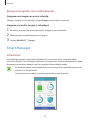 50
50
-
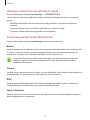 51
51
-
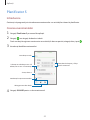 52
52
-
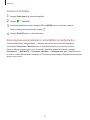 53
53
-
 54
54
-
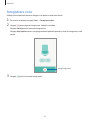 55
55
-
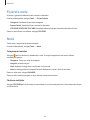 56
56
-
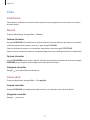 57
57
-
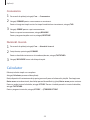 58
58
-
 59
59
-
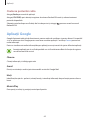 60
60
-
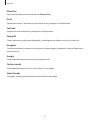 61
61
-
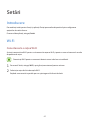 62
62
-
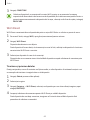 63
63
-
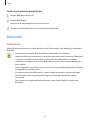 64
64
-
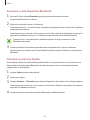 65
65
-
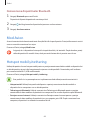 66
66
-
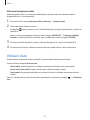 67
67
-
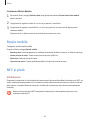 68
68
-
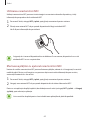 69
69
-
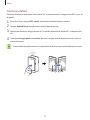 70
70
-
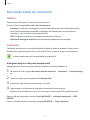 71
71
-
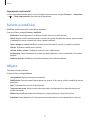 72
72
-
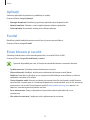 73
73
-
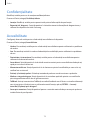 74
74
-
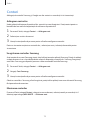 75
75
-
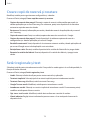 76
76
-
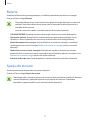 77
77
-
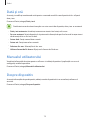 78
78
-
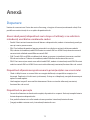 79
79
-
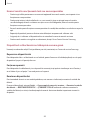 80
80
-
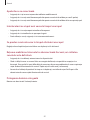 81
81
-
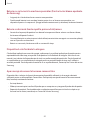 82
82
-
 83
83
-
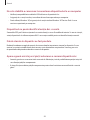 84
84
-
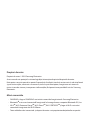 85
85
Samsung SM-J120FN Manual de utilizare
- Categorie
- Smartphone-uri
- Tip
- Manual de utilizare